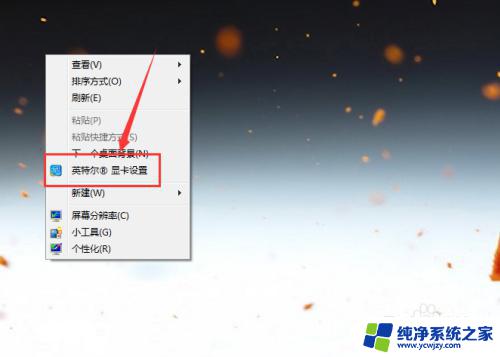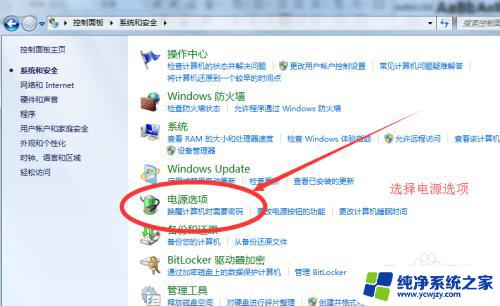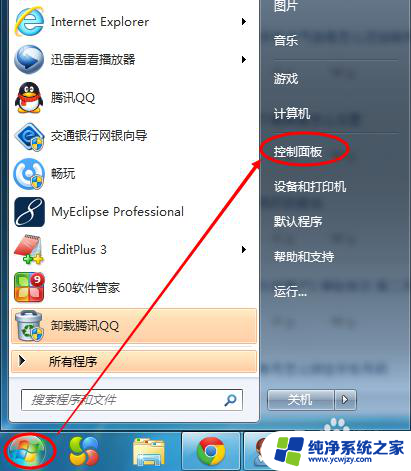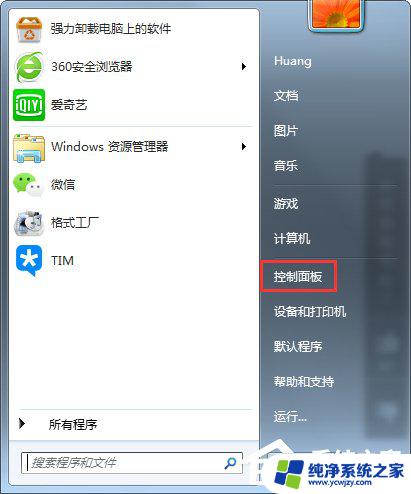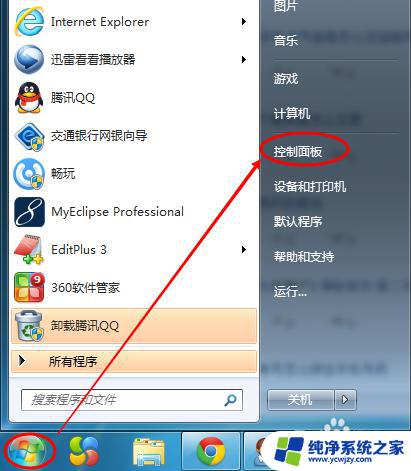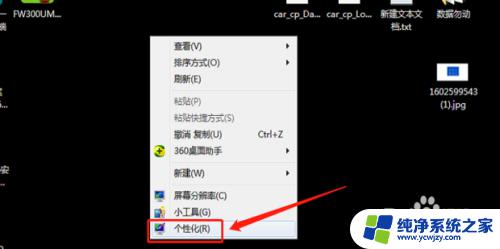台式电脑win7无亮度显示 win7台式机屏幕亮度调节快捷键
更新时间:2023-06-07 09:51:46作者:xiaoliu
台式电脑win7无亮度显示,当你使用台式电脑时,可能会注意到屏幕亮度的问题,有时候屏幕过于暗淡,而有时候又过于刺眼。那么如何快速地调整屏幕亮度呢?在本文中我们将介绍一些简单实用的方法。特别是对于Win7系统的用户来说,我们将讲解如何通过快捷键来快速调节屏幕亮度。如果你也想知道如何实现这一功能,不妨先听我慢慢道来。
具体方法:
1.在桌面右键,选择“图形属性...”
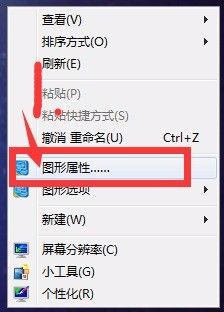
2.点击“显示器”
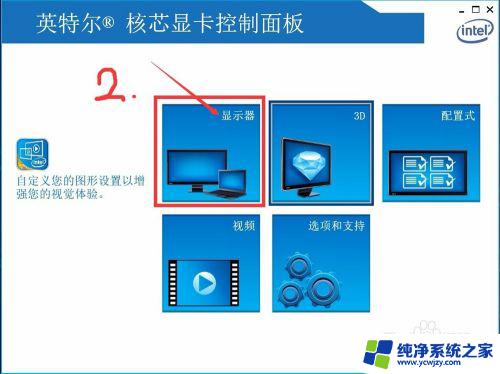
3.点击“颜色设置”
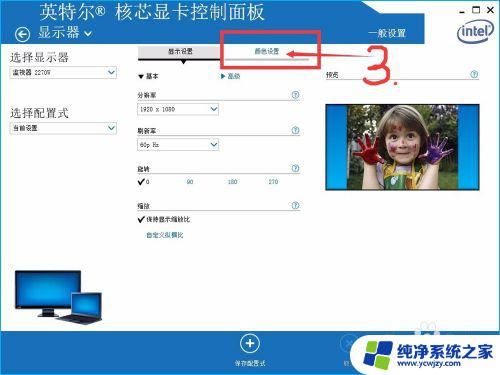
4.使用鼠标,拖动亮度调节按钮。进行亮度调节
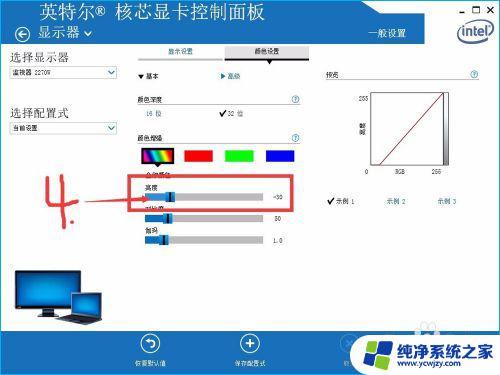
5.调节好亮度之后,点击“应用”
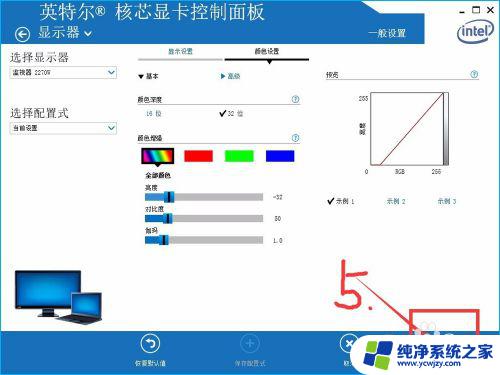
6.点击“是”,保留新设置
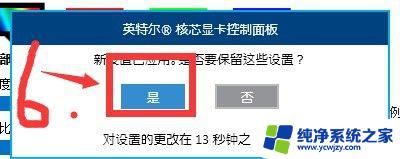
以上是台式电脑win7无法显示亮度的解决方法,如果遇到相同的问题,您可以按照这些步骤尝试解决。